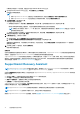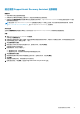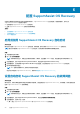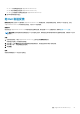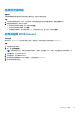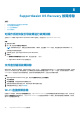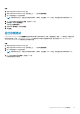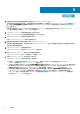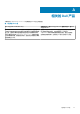Users Guide
BIOSConnect 概述
注: 此功能仅在某些 Dell 系统上提供。有关支持 BIOSConnect 功能的系统的列表,请参阅 https://www.dell.com/
serviceabilitytools 上的 Dell SupportAssist OS Recovery
支持矩阵
。
当 SupportAssist OS Recovery 驻留的硬盘驱动器的服务分区不存在、损坏或需要修复时,BIOSConnect 提供启动 SupportAssist OS
Recovery 的备用方法。BIOSConnect 通过互联网连接到 Dell,下载 SupportAssist OS Recovery 映像,从系统内存 (RAM) 启动
SupportAssist OS Recovery。当您的计算机经反复尝试后仍无法引导到操作系统时,便会启动引导前系统性能检查。如果未检测到任
何硬件问题,而计算机无法从硬盘启动 SupportAssist OS Recovery,则会提示您重新启动计算机并从 Dell.com 下载 SupportAssist OS
Recovery 映像。确认后,您的计算机将重新启动并显示 BIOSConnect 屏幕。
有关使用 Dell BIOSConnect 功能启动 SupportAssist OS Recovery 的说明,请参阅使用 Dell BIOSConnect 启动 SupportAssist OS
Recovery 视频。
根据可用的互联网连接类型,将发生以下操作之一:
● 有线互联网连接 — 自动开始下载 SupportAssist OS Recovery 映像。
● 无线互联网连接 — BIOSConnect 扫描无线网络并显示可用的无线网络列表。您也可以连接到隐藏的无线网络。在建立连接后,
便会自动开始下载 SupportAssist OS Recovery 映像。
下载 SupportAssist OS Recovery 映像完成后,您的计算机便会启动 SupportAssist OS Recovery。
主题:
• 使用 BIOSConnect 启动 SupportAssist OS Recovery
• 连接到无线网络
• 启用或禁用 BIOSConnect
使用 BIOSConnect 启动 SupportAssist OS Recovery
前提条件
您的计算机必须有互联网接入。
关于此任务
当安装了 SupportAssist OS Recovery 的硬盘驱动器的服务分区不存在、损坏或需要修复时,BIOSConnect 提供启动 SupportAssist OS
Recovery 的备用方法。
步骤
1. 开启或重新启动计算机。
2. 按 F12 访问一次性启动菜单。
注: 如果等待时间过长,系统已显示操作系统徽标,请等待,直至看到 Windows 桌面,然后重新启动计算机并再试一次。
此时将显示可用的启动选项。
3. 从启动菜单中选择 SupportAssist OS Recovery 选项,然后按 Enter 键。
此时将显示 SupportAssist OS Recovery 映像下载页面。
4. 连接到任何可用的有线或无线网络。有关连接到无线网络的说明,请参阅 连接到无线网络 页面上的 23。
5. 单击开始恢复。
下载随即开始,可能需要几分钟才能完成。
6. 下载完成后,将会显示 SupportAssist OS Recovery 主页。
7
22 BIOSConnect 概述